カレンダー
ブログ内検索
カテゴリー
最新コメント
プロフィール
ブログ管理者:
朱霧
趣味:
自作パソコン
カメラやレンズ収集
蟲惑魔カード収集
日本刀・刃物収集
工具収集
刃物研ぎ
自己紹介:
不良品引当率が高い
凝り性、没頭しやすい
収集することを好む
隙あらば、ネタに走る
後悔多く精神が脆い
前言撤回・有言不実行
ガチャ運は底辺につき
ブルプロ終わって傷心
メールフォーム
過去ログ
Argus Monitorの導入とAI Suite3の安全な削除方法
Argus Monitorというモニタリング兼ファンコンソフトがあります
1週間のお試し期間がありますが、無料ソフトではありませんし日本語版もありません
1年契約か3年契約でお金を支払うシェアウェアのソフトです
契約終了後で更新せずとも契約期間までのバージョンであれば永年使用が出来るとのこと
(ちなみに名前や住所を登録しますが・・・偽名・偽住所でいいんじゃないかと思います。このデータを元にシリアルナンバーを制作しているようで個人情報がABOUT内に表示されます。タイトルバーにフルネーム表示の有無はDisplay設定のところで消せるのでそっちは良いのですが、こいつが地味に悩みの種)
ファンコン・・・そうAI Suite3という一度暴走させるともはやウイルスソフトかな的存在に成り果てるASUSのソフトから乗り換えたというわけです
AI Suite3内のFan Xpert 4 Coreというファンコンソフトしか使っていなかったので、Argus Monitorも私としてはモニタリングよりかはファンコン機能をメイン使いになりそうです
このArgus Monitorのファンコン機能の何が良いっていえばGPU温度連動も可能なところ
ASUSのマザーボードとGIGABYTEのGPUの組み合わせではマザーボードのUEFIやFan Xpert 4 Coreでは連動は出来なかったのです
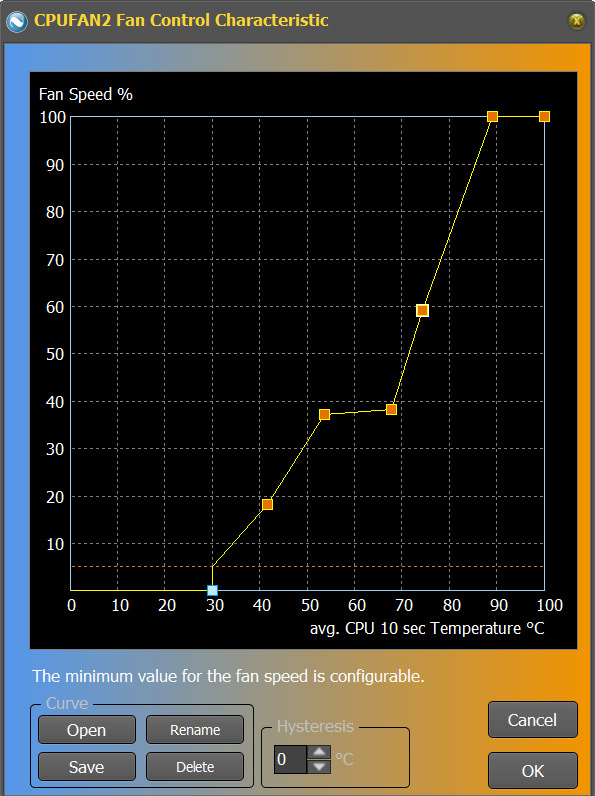
グラフ上で設定します
最大4箇所の温度センサーでファン速度を設定させることが可能ですし、BIOS上でのファンコン設定を読ませることも可能ですし、温度連動はさせずに固定回転させることも可能です
ちなみにファンの停止も可能
そうそうAI Suite3の完全な削除方法がようやく見つかりました
(1)通常通りに「プログラムと機能」から全てアンインストール
(2)コマンドプロンプトを管理者として開き
sc.exe delete asComSvc
sc.exe delete asHmComSvc
sc.exe delete AsSysCtrlService
sc.exe delete ASUSFanControlService
をそれぞれ実行する
(3)ファイル名を指定して実行で「services.msc」を入力するか、Windows管理ツール内にある「サービス」を開く
ASUS関連を全て停止&無効にさせる
(4)AI Suite 3 Cleanerをダウンロードだけしておく
タスクマネージャーを開き「バックグラウンドプロセス」にあるASUS関連のプロセスのタスクを全て終了させる
AI Suite 3 Cleanerをダブルクリック(コマンドプロンプトが一瞬開き一瞬で終わる)
(5)PC再起動してエラーが出なければ成功
以上が安全にエラーなくAI Suite3をアンインストールする手段です
一つでも手順を抜くとエラーが出ることがあります
特に最後のAI Suite 3 Cleanerを実行する前にタスクマネージャーでASUS関連のプロセスを全終了は罠
この手順踏まずにCleanerを実行しても意味が無いようです
毎回PC起動時にエラーが無限に出る羽目になり何度Windowsの復元に世話になったことかっていう
1週間のお試し期間がありますが、無料ソフトではありませんし日本語版もありません
1年契約か3年契約でお金を支払うシェアウェアのソフトです
契約終了後で更新せずとも契約期間までのバージョンであれば永年使用が出来るとのこと
(ちなみに名前や住所を登録しますが・・・偽名・偽住所でいいんじゃないかと思います。このデータを元にシリアルナンバーを制作しているようで個人情報がABOUT内に表示されます。タイトルバーにフルネーム表示の有無はDisplay設定のところで消せるのでそっちは良いのですが、こいつが地味に悩みの種)
ファンコン・・・そうAI Suite3という一度暴走させるともはやウイルスソフトかな的存在に成り果てるASUSのソフトから乗り換えたというわけです
AI Suite3内のFan Xpert 4 Coreというファンコンソフトしか使っていなかったので、Argus Monitorも私としてはモニタリングよりかはファンコン機能をメイン使いになりそうです
このArgus Monitorのファンコン機能の何が良いっていえばGPU温度連動も可能なところ
ASUSのマザーボードとGIGABYTEのGPUの組み合わせではマザーボードのUEFIやFan Xpert 4 Coreでは連動は出来なかったのです
グラフ上で設定します
最大4箇所の温度センサーでファン速度を設定させることが可能ですし、BIOS上でのファンコン設定を読ませることも可能ですし、温度連動はさせずに固定回転させることも可能です
ちなみにファンの停止も可能
そうそうAI Suite3の完全な削除方法がようやく見つかりました
(1)通常通りに「プログラムと機能」から全てアンインストール
(2)コマンドプロンプトを管理者として開き
sc.exe delete asComSvc
sc.exe delete asHmComSvc
sc.exe delete AsSysCtrlService
sc.exe delete ASUSFanControlService
をそれぞれ実行する
(3)ファイル名を指定して実行で「services.msc」を入力するか、Windows管理ツール内にある「サービス」を開く
ASUS関連を全て停止&無効にさせる
(4)AI Suite 3 Cleanerをダウンロードだけしておく
タスクマネージャーを開き「バックグラウンドプロセス」にあるASUS関連のプロセスのタスクを全て終了させる
AI Suite 3 Cleanerをダブルクリック(コマンドプロンプトが一瞬開き一瞬で終わる)
(5)PC再起動してエラーが出なければ成功
以上が安全にエラーなくAI Suite3をアンインストールする手段です
一つでも手順を抜くとエラーが出ることがあります
特に最後のAI Suite 3 Cleanerを実行する前にタスクマネージャーでASUS関連のプロセスを全終了は罠
この手順踏まずにCleanerを実行しても意味が無いようです
毎回PC起動時にエラーが無限に出る羽目になり何度Windowsの復元に世話になったことかっていう
コメント一覧